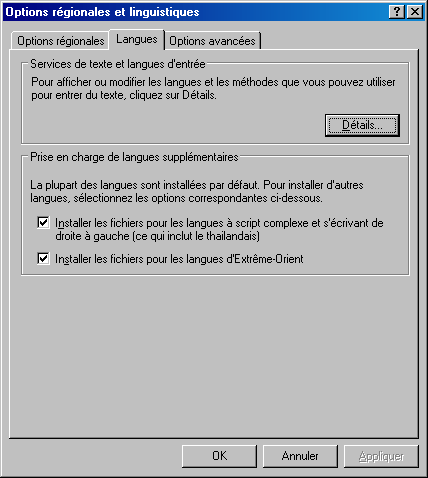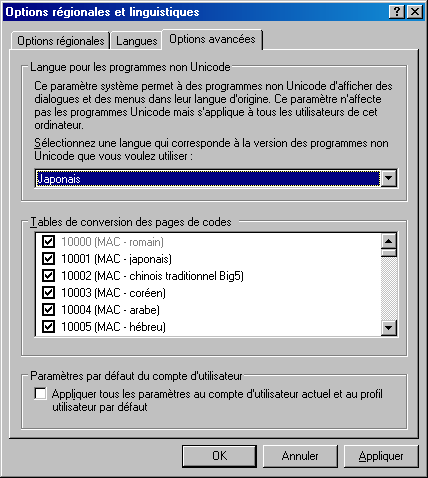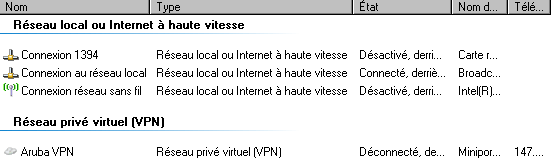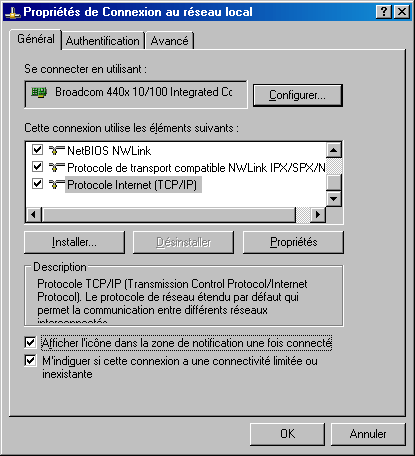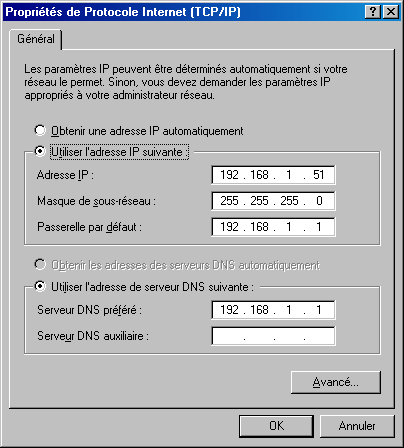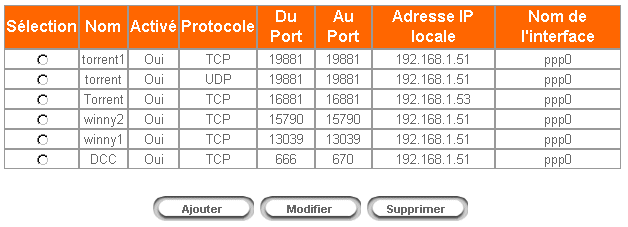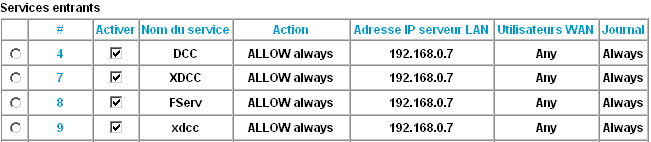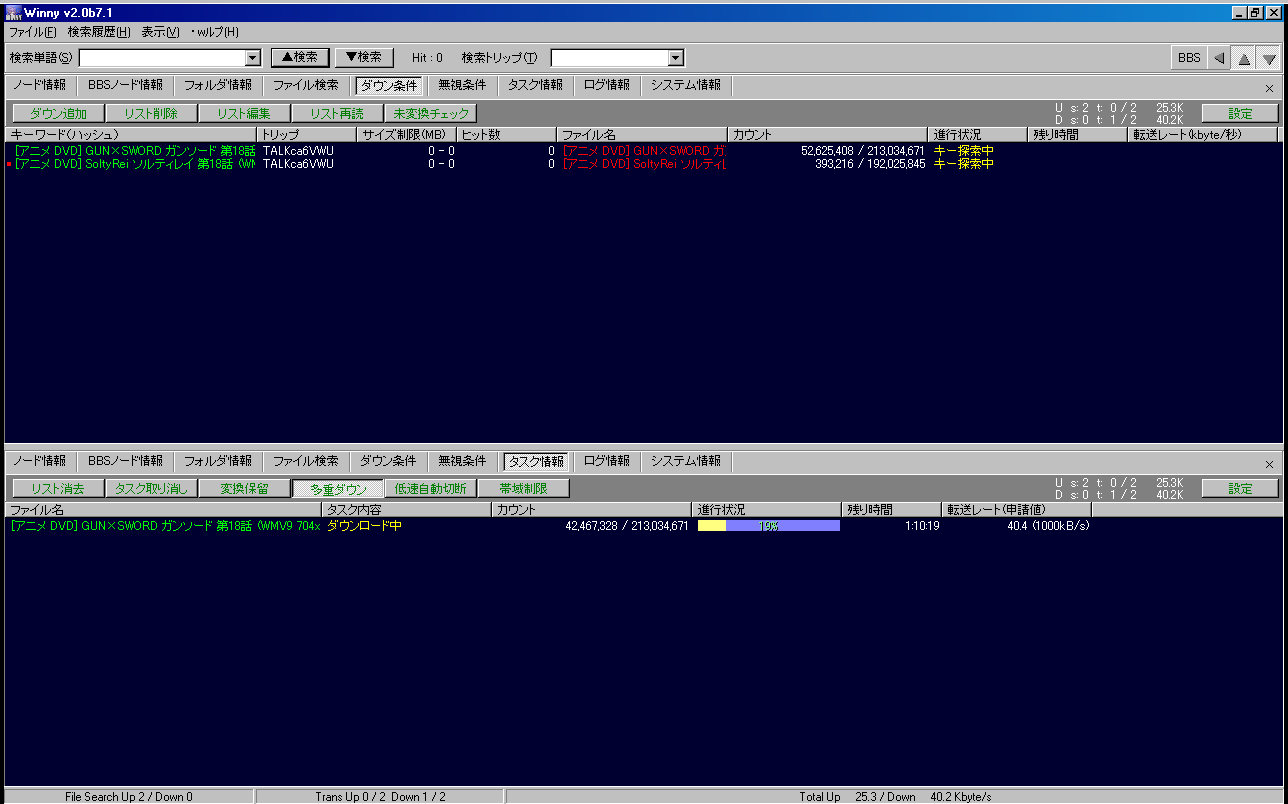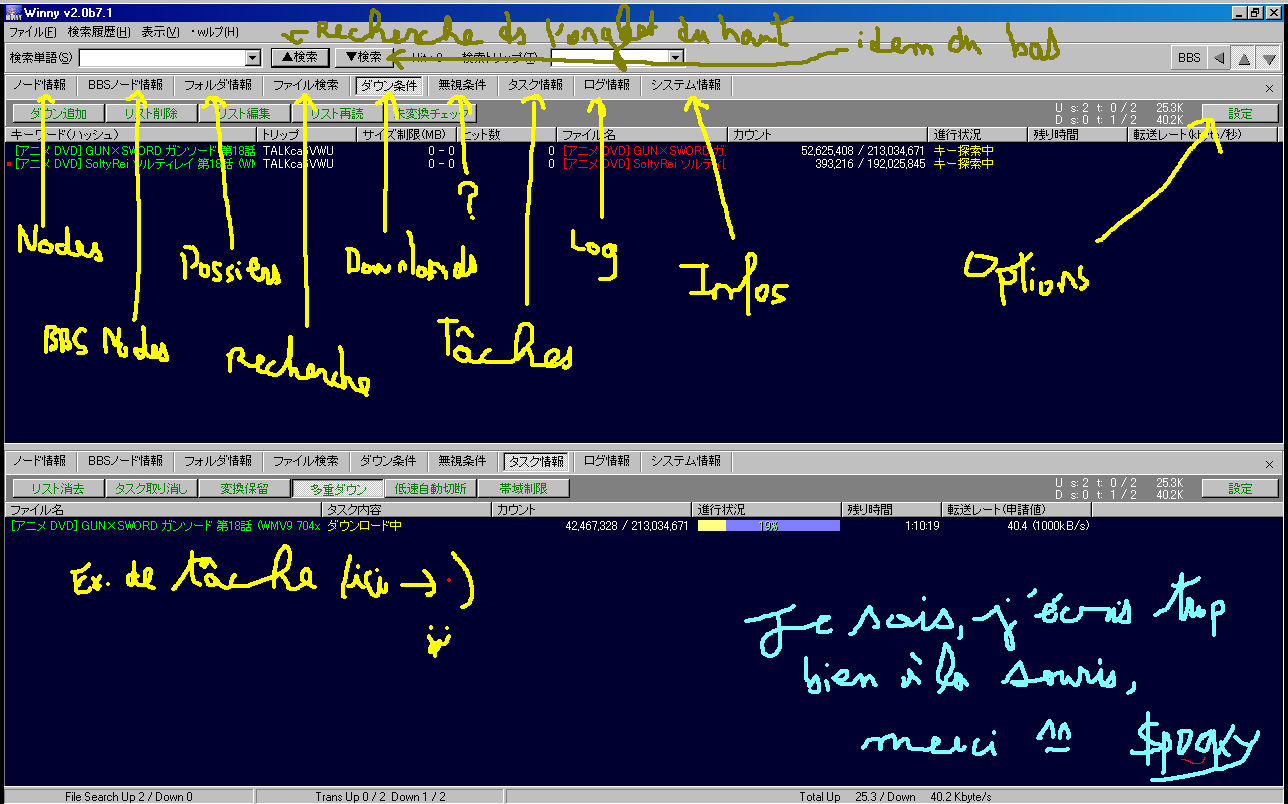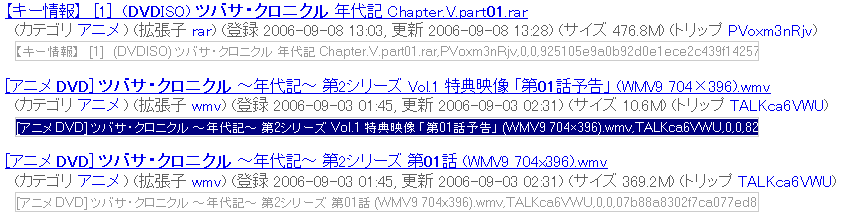| Accueil | Forum | Chan IRC | Tracker BitTorrent | Bots XDCC | DDL Hentai | L'équipe | Nos projets | Recrutement | Tutoriaux | Faites un don | Boutique |
| Dernières Sorties | ||||||
|---|---|---|---|---|---|---|
22
 |
4
 |
3
v2
|
3
 [ BT ][ DDL ] |
1
 [ BT ][ DDL ] |
||
|
Besoin d'aide ? On est là !Afin de vous simplifier la tâche, surtout au débutants, voici quelques liens vers des tutoriaux :
Pour plus d'informations, rendez-vous sur le forum et le chan irc !
[ Monter ] III. 2. Ouverture de portComme tout logiciel P2P, celui-ci nécessite d'authoriser les flux de données sur un port. Veuillez donc vérifier que votre firewall ne bloque pas le logiciel (Pour celui de Windows, il suffit de lui dire de Débloquer lors du premier lancement) et que votre routeur ne bloque pas le port utilisé par WinNY. Il y a autant de façons d'ouvrir un port que de fournisseurs d'accès Internet et de fabricants de routeurs. Cependant le principe est le même quel que soit votre connexion. Avec l'apparition des "box" (freebox, livebox, ...), un routeur à la maison est le plus courant. Il y a donc un réseau local, et chaque machine possède sa propre IP Locale. Les box sont aussi des machines à part entière et possèdent leur propre IP (souvent 192.168.0.1 ou 192.168.1.1). Afin d'ouvrir un port et de rediriger les flux sur la bonne machine locale, il faut donc connaître l'adresse IP de la machine qui lance WinNY. Bien souvent, cette IP est donnée automatiquement par le routeur, et c'est assez embêtant du fait que celle-ci peut être amenée à changer, alors qu'on voudrait la connaître tout le temps. On va donc
passer en IP Locale Fixe. Attention, il faut bien différencier une IP
Locale d'une IP Internet, celle qui apparaît quel que soit votre ordinateur
local que vous utilisez, quand vous surfez sur le net. L'IP Locale sert à
différencier vos différentes machines à la maison. Du moment
que vous avez une box, vous avez au moins 2 machines : La box, qui a son IP
Locale Fixe, et votre ordinateur.
Vous devez
avoir quelque chose qui y ressemble, l'essentiel étant d'avoir soit Connexion
au réseau local soit Connexion
réseau sans fil. Peu importe comment
vous vous connectez à votre box, étant donné que vous lisez
cette page, je présume que vous y arrivez d'une de ces deux façons
;)
On
valide, et nous voilà maintenant en IP Locale Fixe (et connue ^^). C'est
bien beau, mais maintenant il nous faut ouvrir le port et rediriger vers cette
machine.
Parfois, le Service et la Règle sont définis en même temps, via un même menu. C'est le cas par exemple des anciennes Livebox de Wanadoo, où ceci se gère via le menu Serveurs LAN. En voici un aperçu :
Sur les routeurs Netgear par exemple, ceci se gère en deux étapes comme décrit précedemment. Voici un aperçu de ces menus : Une possibilité de services
prédéfinis : Une possibilité de règles
à appliquer :
Je me suis volontairement attardé sur cette partie d'ouverture de port, cette étape posant fréquemment problème. Il est aussi à noter que certains fournisseurs d'accès internet brident volontairement certains protocoles et que dans ce cas, vous n'y pouvaient pas grand chose... J'espère que vous vous en sortirez, passons maintenant à l'utilisation de WinNY ^^. [ Monter ] IV. Utilisation de WinNYIV. 1. Vue globale de l'interfaceL'interface de WinNY est la même en Japonais qu'en Français. Je vais cependant expliquer un poil la version Japonaise (qui a les mêmes boutons aux mêmes places que la version Française). Voici à quoi ressemble WinNY
: Et voici une traduction des menus
les plus utiles Quelques informations complémentaires :
Pas grand chose de plus à dire pour l'instant. [ Monter ] IV. 2. Mise à jour des Nodes Pour que
WinNY fonctionne bien, il faut avoir sa liste de Nodes à jour (serveurs).
Pour celà, avant chaque lancement de WinNY, on va ouvrir le fichier Noderef.txt
qui se trouve dans le dossier de WinNY et on va ajouter au tout début,
les nodes se trouvant sur ces pages : Par exemple, je vais ajouter au début
de ce fichier, ces 3 lignes : On sauve le fichier et on aura les serveurs à jour ;-) [ Monter ] IV. 3. Recherche et ajout de fichiers en téléchargementIl y a deux façons de chercher un fichier, et deux façons de lancer le téléchargement du fichier. Comme pour eMule par exemple, on peut soit effectuer une recherche sur les serveurs directement dans eMule, soit récupérer les liens ed2k:// directement sur des sites, qui lance le téléchargement dans eMule. Sur WinNY c'est pareil, à quelques variantes prêt. [ Monter ] La première méthode de recherche de fichiers est d'utiliser le moteur de recherche interne à WinNY, qui scanne les serveurs sur lesquels vous êtes connectés. Il n'y a pas de recherche "globale" comme sous eMule par exemple, et il n'y a donc pas souvent de bons résultats, mais c'est une option à ne pas négliger. Par contre, il vaut mieux avoir le pack de langues Japonaises et pouvoir écrire en hiragana/katakana/kanji pour avoir des résultats (voir explications dans la seconde méthode ci-dessous). Pour télécharger un fichier trouvé via cette méthode, comme sous tout bon logiciel il suffit de double-cliquer dessus. Une
autre méthode courante et efficace pour trouver des fichiers est
d'utiliser http://www.hashdb.com,
un site regroupant les fichiers disponibles sur WinNY. Exemple
de résultats de hashdb Une fois que sous hashDB nous avons un fichier intéressant, ou du moins qu'on veut télécharger lol, il y a deux méthodes pour l'ajouter en téléchargement, selon que WinNY soit lancé ou pas. Lorsque WinNY n'est pas lancé, nous pouvons ajouter des téléchargements en modifiant le fichier Download.txt se trouvant dans le répertoire de WinNY. On peut ajouter ou supprimer des fichiers en téléchargement. Chaque ligne représente un fichier en téléchargement. Pour ajouter un fichier, on crée donc une nouvelle ligne, dans laquelle il suffit d'ajouter l'information qui est surlignée dans mon screenshot d'Exemple de résultats de hashdb ci-dessus. Le fichier Download.txt peut donc
ressembler à ça : Lors du lancement de WinNY, les fichiers ajoutés se mettront en téléchargement. Lorsque WinNY est lancé, on va utiliser l'ajout dans le logiciel. C'est le premier sous-onglet (onglet écrit en vert) quand on est dans l'onglet Downloads. Pour celà, il faut les informations détaillés du fichier qu'on veut ajouter, qu'on obtient en cliquant sur le titre du fichier dans hashdb, ce qui nous renvoit vers les informations complètes de ce fichier. Il n'y a que 3 informations utiles qu'on va renseigner au gestionnaire d'ajout de téléchargement de WinNY, qui sont :
On remplit ces trois informations puis on valide. Le fichier s'ajoute à la liste des téléchargements. [ Monter ] V. ConclusionEt vous voici prêt à utiliser WinNY, télécharger vos animés préférés en RAW et aider les teams de fansub en leur procurant les raws dont ils ont besoin. Pour tout support et toute aide, un système de commentaires des tutoriaux va être mis en place. En attendant, je vous invite à poster sur notre forum ou à nous contacter sur notre chan IRC.
En espérant vous voir prochainement au sein d'EroGaKi-Team, je vous souhaite bonne chance ;) |
|
| [ 2005-2007 EroGaKi-Team V3 ][ #[email protected] ][ Thème Mnemosyne par $p00ky ] |
|---|